So erkennt man Betrügereien, wie den YOUR CORPORATE NETWORK HAS BEEN HACKED Betrug
Phishing/BetrugAuch bekannt als: Mögliche Malware-Infektionen
Der kostenlose Scanner prüft, ob Ihr Computer infiziert ist.
JETZT ENTFERNENUm das Produkt mit vollem Funktionsumfang nutzen zu können, müssen Sie eine Lizenz für Combo Cleaner erwerben. Auf 7 Tage beschränkte kostenlose Testversion verfügbar. Eigentümer und Betreiber von Combo Cleaner ist RCS LT, die Muttergesellschaft von PCRisk.
Was ist der YOUR CORPORATE NETWORK HAS BEEN HACKED E-Mail Betrug?
Dieser E-Mail-Betrug wird verwendet, um Empfänger zu verleiten zu glauben, dass ihre Computer gehackt wurden und wichtige Dateien auf einen von Hackern kontrollierten Fernerver heruntergeladen wurden. Die dahinterstehenden Betrüger behaupten, dass die heruntergeladenen Dateien auf ihrer Webseite veröffentlicht werden, wenn die Opfer einen bestimmten Geldbetrag nicht bezahlen.
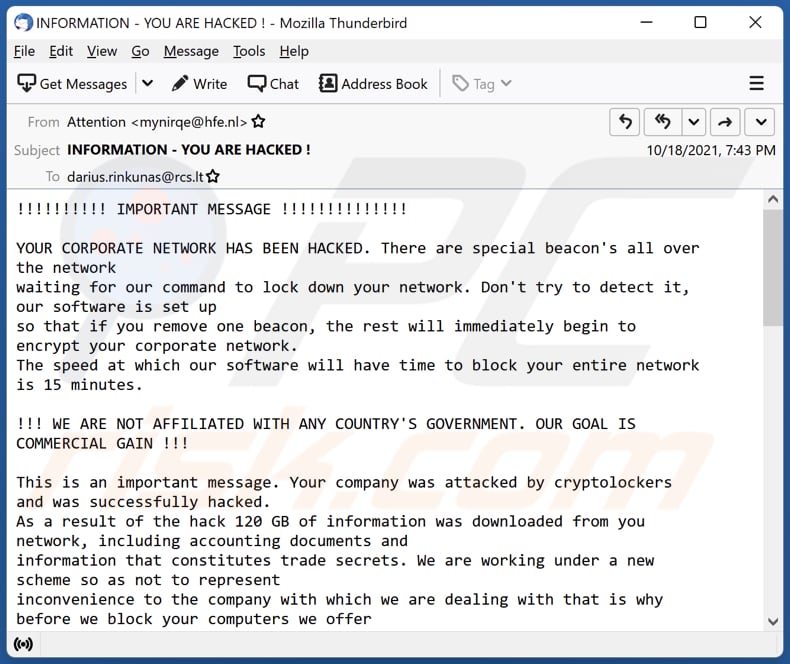
Der E-Mail-Betrug YOUR CORPORATE NETWORK HAS BEEN HACKED im Detail
Betrüger behaupten, dass sie 120 GB an Daten heruntergeladen haben und diese 24 Stunden nach dem Versenden dieser E-Mail auf ihrer Webseite veröffentlichen werden, wenn die Empfänger nicht Bitcoins im Wert von 2.500 $ an den bereitgestellte Wallet zahlen. Sie behaupten außerdem, dass ein Lösegeld nicht zu bezahlen dazu führen wird, dass das gesamte Netzwerk gesperrt wird.
Betrüger hinter solchen E-Mails visieren in der Regel keine bestimmten Personen an. Sie versenden dieselbe E-Mail an viele Personen in der Hoffnung, dass jemand auf ihren Betrug hereinfallen (z.B. Geld bezahlen, persönliche Informationen angeben) wird.
| Name | YOUR CORPORATE NETWORK HAS BEEN HACKED-E-Mail-Betrug |
| Art der Bedrohung | Phishing, Schwindel, Social Engineering, Betrug |
| Falsche Behauptung | Das Netzwerk wurde gehackt, Dateien wurden heruntergeladen und werden veröffentlicht |
| Höhe des Lösegelds | $25000 in Bitcoin |
| Cyberkriminellen-Kryptowallet-Adresse | bc1qtttvn6eyhwshwtdst7tja0eqmgsd8r65phzjz5 |
| Symptome | Nicht autorisierte Online-Einkäufe, geänderte Online-Kontopasswörter, Identitätsdiebstahl, illegaler Zugriff auf den Computer. |
| Verbreitungsmethoden | Betrügerische E-Mails, betrügerische Online-Pop-up-Anzeigen, Techniken zur Vergiftung von Suchmaschinen und falsch geschriebene Domains. |
| Schaden | Verlust sensibler privater Informationen, Geldverlust, Identitätsdiebstahl. |
| Malware-Entfernung (Windows) |
Um mögliche Malware-Infektionen zu entfernen, scannen Sie Ihren Computer mit einer legitimen Antivirus-Software. Unsere Sicherheitsforscher empfehlen die Verwendung von Combo Cleaner. Combo Cleaner herunterladenDer kostenlose Scanner überprüft, ob Ihr Computer infiziert ist. Um das Produkt mit vollem Funktionsumfang nutzen zu können, müssen Sie eine Lizenz für Combo Cleaner erwerben. Auf 7 Tage beschränkte kostenlose Testversion verfügbar. Eigentümer und Betreiber von Combo Cleaner ist RCS LT, die Muttergesellschaft von PCRisk. |
E-Mail-Betrugsmaschen im Allgemeinen
E-Mails dieser Art müssen ignoriert werden. In der Regel sind die Behauptungen, die Betrüger in ihren E-Mails aufstellen, nicht wahr. Normalerweise versuchen sie, Geld oder sensible Informationen zu extrahieren. Einige Beispiele für andere E-Mails dieser Art sind "Im In Possession Of All Of Your Private Data", "I Am Sorry To Inform You But Your Device Was Hacked".
E-Mails können auch verwendet werden, um bösartige Software zu übermitteln. Normalerweise werden sie als wichtige, dringende Briefe von seriösen Unternehmen, Organisationen oder anderen Entitäten getarnt.
Wie infizieren Spam-Kampagnen Computer?
Cyberkriminelle hinter E-Mails, die verwendet werden, um Malware zu übermitteln, versuchen, Empfänger dazu zu verleiten, einen schädlichen Anhang oder eine Datei zu öffnen, die über einen Webseiten-Link heruntergeladen wurde. Empfänger infizieren Computer, indem sie bösartige MS Office-Dokumente, JavaScript-Dateien, PDF-Dokumente oder andere Dateien öffnen.
Bösartige MS Office-Dokumente infizieren Computer nicht, es sei denn, Benutzer aktivieren Makrobefehle (das Bearbeiten oder Inhalte). MS Office-Versionen, die vor 2010 veröffentlicht wurden, infizieren Computer, ohne darum zu bitten, Makrobefehlen zu aktivieren.
Wie kann die Installation von Malware vermieden werden?
Programme und Dateien sollten von offiziellen Seiten und über direkte Links heruntergeladen werden. Das Betriebssystem und installierte Programme müssen mit eingebauten Funktionen, Werkzeugen aktualisiert und aktiviert werden, die von ihren offiziellen Entwicklern zur Verfügung gestellt wurden. Dateien und Links in irrelevanten E-Mails, die von verdächtigen Absendern empfangen wurden, sollten nicht geöffnet werden.
Das Betriebssystem sollte regelmäßig auf Bedrohungen gescannt werden. Es wird empfohlen, Scans mithilfe einer namhaften Anti-Virus- oder Anti-Spyware-Software durchzuführen. Falls Sie bereits bösartige Anhänge geöffnet haben, empfehlen wir einen Scan mit Combo Cleaner Antivirus für Windows durchzuführen, um infiltrierte Malware automatisch zu entfernen.
Aussehen des E-Mail-Betrugs YOUR CORPORATE NETWORK HAS BEEN HACKED (GIF):
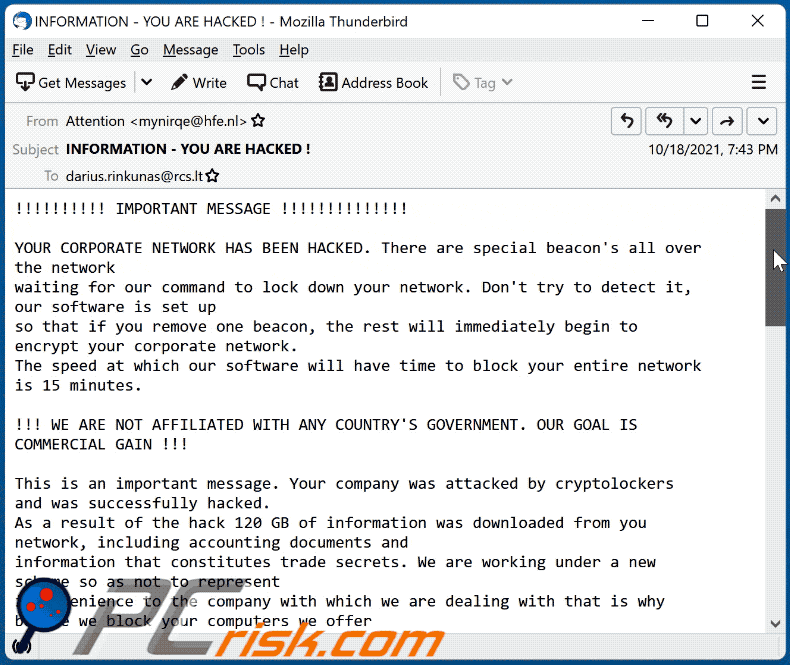
Text in dieser E-Mail:
Subject: INFORMATION - YOU ARE HACKED !
!!!!!!!!!! IMPORTANT MESSAGE !!!!!!!!!!!!!!YOUR CORPORATE NETWORK HAS BEEN HACKED. There are special beacon's all over
the network
waiting for our command to lock down your network. Don't try to detect it,
our software is set up
so that if you remove one beacon, the rest will immediately begin to
encrypt your corporate network.
The speed at which our software will have time to block your entire network
is 15 minutes.!!! WE ARE NOT AFFILIATED WITH ANY COUNTRY'S GOVERNMENT. OUR GOAL IS
COMMERCIAL GAIN !!!This is an important message. Your company was attacked by cryptolockers
and was successfully hacked.
As a result of the hack 120 GB of information was downloaded from you
network, including accounting documents and
information that constitutes trade secrets. We are working under a new
scheme so as not to represent
inconvenience to the company with which we are dealing with that is why
before we block your computers we offer
solve the issue for a small compensation (which is much less than what will
be after exploitation of your vulnerabilities and
your computers) in the amount of $2500. You have 24 hours to respond to
this message and transfer
funds to this BTC wallet : bc1qtttvn6eyhwshwtdst7tja0eqmgsd8r65phzjz5 . Do
not try to contact the police, it will only make things worse.
We suggest to solve the issue peacefully without causing you any
inconvenience. In case of non-compliance with our demands,
we will block your computers and the ransom amount will be x100 times more
and will be $1,000,000.
As well as information that is of commercial value will be published on a
special website.!!! DON'T PANIC DON'T PANIC DON'T PANIC DON'T PANIC DON'T PANIC DON'T PANIC
DON'T PANIC DON'T PANIC !!!Agree ransom $2500 is better than 1000000$, we have automated our work and
we are working on speed and mass.
Do not try to gamble with us. You have 24 hours to respond to our message.
All work is done automatically. We have no centralized servers.
There is no point in negotiating with us. The software automatically checks
the funds into the wallet
and makes a decision based on a neural network. We do not negotiate because
it is not safe.We work on a double attack scheme. If we do not get a small (ransom of
$2500), then we go to step 2
Lock down the entire corporate network.We know exactly when you open this email. And from that point on, the timer
starts. You have 24 hours to respond
to this message.After receiving the money, our beacons will be liquidated and we will leave
you alone. All your information will be immediately deleted
from our servers. We will also send a letter with recommendations on how to
configure your corporate network to prevent this from
happening to you in the future.We don't read the responses to this message. Therefore, there is no point
in writing a letter in response.!!! NO-REPLY NO-REPLY NO-REPLY NO-REPLY NO-REPLY NO-REPLY NO-REPLY NO-REPLY
NO-REPLY!!!!
Umgehende automatische Entfernung von Malware:
Die manuelle Entfernung einer Bedrohung kann ein langer und komplizierter Prozess sein, der fortgeschrittene Computerkenntnisse voraussetzt. Combo Cleaner ist ein professionelles, automatisches Malware-Entfernungstool, das zur Entfernung von Malware empfohlen wird. Laden Sie es durch Anklicken der untenstehenden Schaltfläche herunter:
LADEN Sie Combo Cleaner herunterIndem Sie Software, die auf dieser Internetseite aufgeführt ist, herunterladen, stimmen Sie unseren Datenschutzbestimmungen und Nutzungsbedingungen zu. Der kostenlose Scanner überprüft, ob Ihr Computer infiziert ist. Um das Produkt mit vollem Funktionsumfang nutzen zu können, müssen Sie eine Lizenz für Combo Cleaner erwerben. Auf 7 Tage beschränkte kostenlose Testversion verfügbar. Eigentümer und Betreiber von Combo Cleaner ist RCS LT, die Muttergesellschaft von PCRisk.
Schnellmenü:
- Was ist der YOUR CORPORATE NETWORK HAS BEEN HACKED E-Mail-Betrug?
- SCHRITT 1. Manuelle Entfernung möglicher Malware-Infektionen.
- SCHRITT 2. Prüfen Sie, ob Ihr Computer sauber ist.
Wie entfernt man Malware manuell?
Das manuelle Entfernen von Malware ist eine komplizierte Aufgabe - normalerweise ist es das Beste, es Anti-Virus- oder Anti-Malware-Programmen zu erlauben, dies automatisch durchzuführen. Um diese Malware zu entfernen, empfehlen wir die Verwendung von Combo Cleaner Antivirus für Windows.
Falls Sie Malware manuell entfernen möchten, besteht der erste Schritt darin, den Namen der Malware zu identifizieren, die sie versuchen zu entfernen. Hier ist ein Beispiel für ein verdächtiges Programm, das auf dem Computer eines Benutzers ausgeführt wird:

Falls Sie die Liste der Programme überprüft haben, die auf Ihrem Computer laufen, wie beispielsweise mithilfe des Task-Managers und ein Programm identifiziert haben, das verdächtig aussieht, sollten Sie mit diesen Schritten fortfahren:
 Laden Sie ein Programm namens Autoruns herunter. Dieses Programm zeigt Autostart-Anwendungen, Registrierungs- und Dateisystemspeicherorte an:
Laden Sie ein Programm namens Autoruns herunter. Dieses Programm zeigt Autostart-Anwendungen, Registrierungs- und Dateisystemspeicherorte an:

 Starten Sie Ihren Computer im abgesicherten Modus neu:
Starten Sie Ihren Computer im abgesicherten Modus neu:
Benutzer von Windows XP und Windows 7: Starten Sie Ihren Computer im abgesicherten Modus. Klicken Sie auf Start, klicken Sie auf Herunterfahren, klicken Sie auf Neu starten, klicken Sie auf OK. Drücken Sie während des Startvorgangs Ihres Computers mehrmals die Taste F8 auf Ihrer Tastatur, bis das Menü Erweitere Windows-Optionen angezeigt wird und wählen Sie dann Den abgesicherten Modus mit Netzwerktreibern verwenden aus der Liste aus.

Das Video, das zeigt, wie Windows 7 in "Abgesicherter Modus mit Netzwerktreibern" gestartet werden kann:
Windows 8-Benutzer: Starten Sie Windows 8 im abgesicherten Modus mit Netzwerktreibern - Gehen Sie auf den Startbildschirm von Windows 8, geben sie Erweitert ein, wählen Sie bei den Suchergebnissen Einstellungen aus. Klicken Sie auf Erweiterte Startoptionen, wählen Sie im geöffneten Fenster "Allgemeine PC-Einstellungen" die Option "Erweiterter Start" aus.
Klicken Sie auf die Schaltfläche "Jetzt neu starten". Ihr Computer wird nun im Menü "Erweiterte Startoptionen" neu gestartet. Klicken Sie auf die Schaltfläche "Fehlerbehebung" und dann auf die Schaltfläche "Erweiterte Optionen". Klicken Sie im Bildschirm Erweiterte Optionen auf "Starteinstellungen".
Klicken Sie auf die Schaltfläche "Neu starten". Ihr PC wird im Bildschirm Starteinstellungen neu gestartet. Drücken Sie F5, um im abgesicherten Modus mit Netzwerktreibern zu booten.

Ein Video, das zeigt, wie Windows 8 in "Abgesicherter Modus mit Netzwerktreibern" gestartet werden kann:
Windows 10-Benutzer: Klicken Sie auf das Windows-Logo und wählen Sie das Power-Symbol. Klicken Sie im geöffneten Menü auf "Neu starten", während Sie die Umschalttaste auf Ihrer Tastatur gedrückt halten. Klicken Sie im Fenster "Option auswählen" auf "Fehlerbehebung" und anschließend auf "Erweiterte Optionen".
Wählen Sie im erweiterten Optionsmenü "Starteinstellungen" aus und klicken Sie auf die Schaltfläche "Neu starten". Im folgenden Fenster sollten Sie auf Ihrer Tastatur auf die Taste "F5" klicken. Dadurch wird Ihr Betriebssystem im abgesicherten Modus mit Netzwerktreibern neu gestartet.

Das Video, das zeigt, wie Windows 10 in "Abgesicherter Modus mit Netzwerktreibern" gestartet werden kann:
 Extrahieren Sie das heruntergeladene Archiv und führen Sie die Datei Autoruns.exe aus.
Extrahieren Sie das heruntergeladene Archiv und führen Sie die Datei Autoruns.exe aus.

 Klicken Sie in der Anwendung Autoruns oben auf "Optionen" und deaktivieren Sie die Optionen "Leere Speicherorte ausblenden" und "Windows-Einträge ausblenden". Klicken Sie nach diesem Vorgang auf das Symbol "Aktualisieren".
Klicken Sie in der Anwendung Autoruns oben auf "Optionen" und deaktivieren Sie die Optionen "Leere Speicherorte ausblenden" und "Windows-Einträge ausblenden". Klicken Sie nach diesem Vorgang auf das Symbol "Aktualisieren".

 Überprüfen Sie die von der Autoruns-Anwendung bereitgestellte Liste und suchen Sie die Malware-Datei, die Sie entfernen möchten.
Überprüfen Sie die von der Autoruns-Anwendung bereitgestellte Liste und suchen Sie die Malware-Datei, die Sie entfernen möchten.
Sie sollten ihren vollständigen Pfad und Namen aufschreiben. Beachten Sie, dass manche Malware Prozessnamen unter seriösen Windows-Prozessnamen versteckt. In diesem Stadium ist es sehr wichtig, das Entfernen von Systemdateien zu vermeiden. Nachdem Sie das verdächtige Programm gefunden haben, das Sie entfernen möchten, klicken Sie mit der rechten Maustaste auf den Namen und wählen Sie "Löschen".

Nachdem Sie die Malware über die Anwendung Autoruns entfernt haben (dies stellt sicher, dass die Malware beim nächsten Systemstart nicht automatisch ausgeführt wird), sollten Sie auf Ihrem Computer nach dem Malware-Namen suchen. Stell Sie sicher, dass Sie Verstecke Dateien und Ordner aktivieren, bevor Sie fortfahren. Falls Sie den Dateinamen der Malware finden, dann stellen Sie sicher, ihn zu entfernen.

Starten Sie Ihren Computer im normalen Modus neu. Diese Schritte zu befolgen sollte jegliche Malware von Ihrem Computer entfernen. Beachten Sie, dass für die manuelle Entfernung von Bedrohungen fortgeschrittene Computerkenntnisse erforderlich sind. Wenn Sie nicht über diese Fähigkeiten verfügen, überlassen Sie das Entfernen von Malware Anti-Virus- und Anti-Malware-Programmen.
Diese Schritte funktionieren möglicherweise nicht bei fortgeschrittenen Malware-Infektionen. Wie immer ist es am besten, eine Infektion zu verhindern, als später zu versuchen, Malware zu entfernen. Installieren Sie die neuesten Betriebssystem-Updates und verwenden Sie Anti-Virus-Software, um die Sicherheit Ihres Computers zu gewährleisten. Um sicherzustellen, dass Ihr Computer frei von Malware-Infektionen ist, empfehlen wir, ihn mit Combo Cleaner Antivirus für Windows zu scannen.
Häufig gestellte Fragen (Frequently Asked Questions - FAQ)
Warum habe ich diese E-Mail erhalten?
Betrüger versenden identische Briefe an viele Personen (je nach Anzahl der E-Mail-Adressen in ihrer Datenbank) in der Hoffnung, dass jemand darauf hereinfällt. Mit anderen Worten sind diese E-Mails nicht personenbezogen.
Wurde mein Computer tatsächlich gehackt und verfügt der Absender über irgendwelche Informationen?
Nein, Ihr Computer wurde nicht tatsächlich gehackt, infiziert, kompromittiert oder auf irgendeine andere Art beschädigt. Wenn Betrüger behaupten, dass sie Passwörter gestohlen haben (und diese Passwörter in ihre E-Mails aufnehmen), haben sie diese normalerweise von Datenbanken mit geleakten Informationen erhalten.
Ich habe Kryptowährung an die Adresse versendet, die in einer solchen E-Mail dargestellt wurde, kann ich mein Geld zurückbekommen?
Kryptowährungstransaktionen sind praktisch nicht rückverfolgbar. Personen, die betrogen werden, können ihr Geld nicht zurückerhalten.
An die E-Mail wurde eine Datei angehängt, die ich nicht geöffnet habe. Ist mein Computer infiziert?
Nein, das Öffnen einer E-Mail richtet keinen Schaden an. Empfänger infizieren Computer, indem sie Anhänge oder Links in E-Mails öffnen.
Wird Combo Cleaner in E-Mail-Anhängen vorhandene Malware-Infektionen entfernen?
Ja, Combo Cleaner kann fast alle bekannten Malware-Infektionen erkennen und beseitigen. High-End-Malware könnte in der Lage sein, sich tief im Betriebssystem zu verstecken. Daher muss das Betriebssystem mithilfe eines vollständigen Scans gescannt werden, um diese Art von Malware zu erkennen.
Teilen:

Tomas Meskauskas
Erfahrener Sicherheitsforscher, professioneller Malware-Analyst
Meine Leidenschaft gilt der Computersicherheit und -technologie. Ich habe mehr als 10 Jahre Erfahrung in verschiedenen Unternehmen im Zusammenhang mit der Lösung computertechnischer Probleme und der Internetsicherheit. Seit 2010 arbeite ich als Autor und Redakteur für PCrisk. Folgen Sie mir auf Twitter und LinkedIn, um über die neuesten Bedrohungen der Online-Sicherheit informiert zu bleiben.
Das Sicherheitsportal PCrisk wird von der Firma RCS LT bereitgestellt.
Gemeinsam klären Sicherheitsforscher Computerbenutzer über die neuesten Online-Sicherheitsbedrohungen auf. Weitere Informationen über das Unternehmen RCS LT.
Unsere Anleitungen zur Entfernung von Malware sind kostenlos. Wenn Sie uns jedoch unterstützen möchten, können Sie uns eine Spende schicken.
SpendenDas Sicherheitsportal PCrisk wird von der Firma RCS LT bereitgestellt.
Gemeinsam klären Sicherheitsforscher Computerbenutzer über die neuesten Online-Sicherheitsbedrohungen auf. Weitere Informationen über das Unternehmen RCS LT.
Unsere Anleitungen zur Entfernung von Malware sind kostenlos. Wenn Sie uns jedoch unterstützen möchten, können Sie uns eine Spende schicken.
Spenden
▼ Diskussion einblenden